Az ISO a lemezek tartalmának és eredeti minőségének tárolására és fenntartására szolgál. A modern médialejátszókkal pedig könnyedén megnyithatja és lejátszhatja a képfájlt, függetlenül attól, hogy Windows, Mac vagy Linux rendszert használ. Lehet, hogy arra gondolt, hogy médialejátszókat, például VLC-t vagy 5K Playert szerez be a videók lejátszásához, de szeretné megerősíteni, hogy A Plex le tudja játszani az ISO-t képfájlokat. Jó helyen jársz, mivel ez a bejegyzés részletesen szól róla.
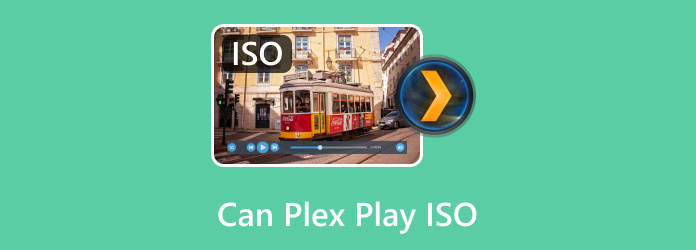
- 1. rész. Lejátszhatja a Plex az ISO-t
- 2. rész. Hogyan készítsük el a Plex-et a DVD ISO lejátszására
- 3. rész: A Plex lejátszása Blu-ray ISO-val
- 4. rész. GYIK a Plex ISO-val kapcsolatban
1. rész. 1. rész. Lejátszhatja a Plex az ISO-t
A válasz erre a kérdésre nem, és Plex nem támogatja az ISO képfájlok lejátszását. Ha megpróbál megnyitni egy ISO-fájlt a médialejátszón, hibaüzenet jelenik meg. Nem csak ez, hanem az eszköz hivatalos nyilatkozata is az, hogy natívan nem támogatja az összes lemezformátumot, beleértve az IMG-t, a Video_TS-t és másokat. Amint azt bizonyára tudja, az ISO-t általában az optikai DVD- és Blu-ray-lemezek tartalmának archiválására használják. Megőrzi az eredeti minőséget, így ez a legjobb fájl, ha a számítógépen szeretné nézni a filmeket, vagy új üres lemezre szeretné írni.
Sajnos a Plex az egyik olyan médialejátszó, amely korlátozza a különféle lemezformátumok lejátszását, és nincs elérhető Plex bővítmény az ISO lejátszásához. De ha továbbra is médialejátszóként használja, akkor elgondolkodhat azon, hogy mely formátumokat támogatja teljes mértékben. Itt felsoroltuk a Plexen megnyitható összes médiafájl-formátumot.
| Videó | MKV, AVI, MOV, MP4, DivX, H.264, MPEG, WMV stb. |
| Hang | ALAC, MP3, FLAC, AAC, WMA, M4A, WAV |
| Kép | JPEG, PNG, TBN, BMP, GIF, RAW |
Ha továbbra is le szeretné játszani az ISO-t a Plexen, a legjobb módja annak, hogy átalakítsa egy általános formátumba. Ne feledje azonban, hogy a videók konvertálása elveszítheti eredeti minőségét. Csak akkor, ha az Ön által használt konverter professzionális és kiváló konverziós eredményeket garantál.
2. rész. 2. rész. Hogyan készítsük el a Plex-et a DVD ISO lejátszására
A videók ISO-ba másolásával nem lehet Plex formátumban lejátszani. De ha használod DVD Ripper, lehetséges! Az asztali eszköz egy professzionális DVD-ripper, amely támogatja az olyan bemeneti formátumokat, mint a DVD-5, DVD-9, DVD-ROM és mások. Úgy tervezték, hogy automatikusan konvertálja a bemásolt ISO-t MP4, MOV, AVI és más általános kimeneti formátumokká. A DVD Ripper legjobb része az Eszköztár menü, ahol minden kiváló szerkesztési funkció készen áll a videók minőségromlása nélkül javítására, tömörítésére és szerkesztésére. Kipróbálhatja a legjobb DVD-ripper ingyenes verzióját, hogy támogassa az ISO-lejátszást Plexen Windows és Mac OS rendszeren.
- Felhasználóbarát DVD-ripper kiemelkedő videóminőséggel.
- Testreszabhatja és javíthatja a bemásolt videókat néhány kattintással.
- Nagy sebességű konverzió, akár többlemezes rippeléssel is.
- Alkalmas hang- és képfájlok rippelésére és konvertálására.
Ingyenes letöltés
Windowshoz
Biztonságos letöltés
Ingyenes letöltés
macOS számára
Biztonságos letöltés
1. lépés.Töltse le a DVD Ripper programot, és telepítse a számítógépére. Helyezze be a lemezt az optikai meghajtóba, majd kattintson a Töltsön be lemezt gombot a program felületéről. Keresse meg a Plexhez hozzáadni kívánt ISO-fájlokat, majd kattintson a rendben gomb.
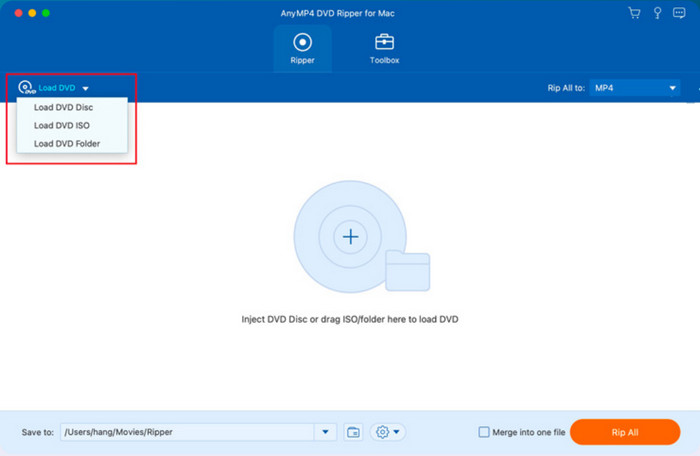
2. lépés.A videók feltöltése után folytassa a Kimeneti formátum legördülő listából, és válassza ki az MP4, MOV, MKV vagy bármilyen kívánt kimeneti formátumot. Ezt követően kattintson a Rip All gombot az átalakítás elindításához.
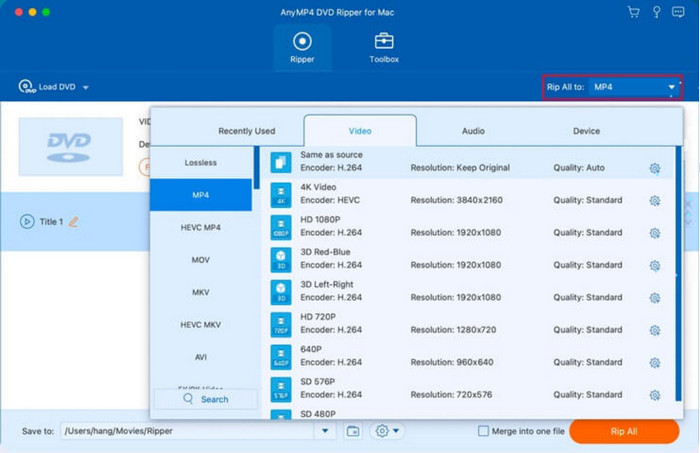
3. lépésA további szerkesztéshez lépjen a Eszköztár menüt, és az ott található funkciók segítségével szerkesztheti a metaadatokat, tömörítheti, javíthatja, valamint GIF-eket vagy 3D-s videókat készíthet. Ha elkészült, nyissa meg a Plexet az ISO lejátszáshoz.
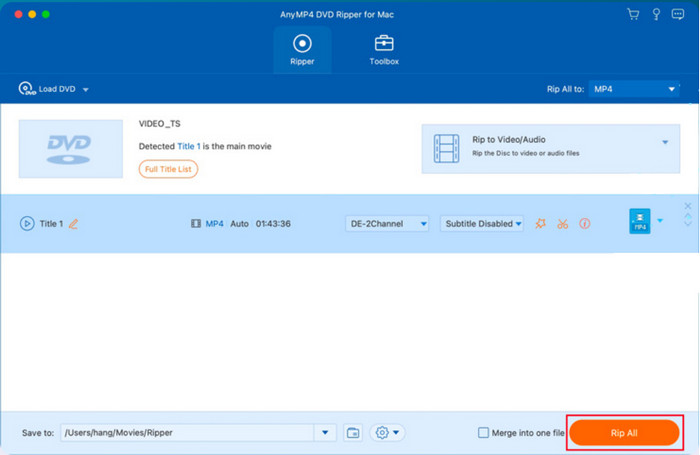
És így könnyű bemásolni és konvertálni az ISO-t. A DVD Ripper felhasználóbarát felületével és hatékony rippelési folyamatával megkönnyíti a feladatot. De ezen felül prémium verziója több funkcióval jeleskedik a DVD-másoláshoz megfizethető áron.
3. rész 3. rész: A Plex lejátszása Blu-ray ISO-val
Tegyük fel, hogy bemásolandó Blu-ray lemezei vannak. Blu-ray Ripper a Blu-ray Master által javasolt megoldás. Csakúgy, mint a DVD Ripper, a Blu-ray rippelő szoftver is fejlett technológiával készült, amely a lemezeket, mappákat és ISO képfájlokat MP4, MOV, AVI, HD és más népszerű videoformátumokká konvertálja. A beépített videószerkesztő segít a hangsávok és a feliratok testreszabásában, sőt a képarány megváltoztatásában is a képminőség torzítása nélkül. A Blu-ray Ripper lehetővé teszi ISO-fájlok lejátszását a Plexen, mindössze néhány percnyi másolási folyamattal.
- Blu-ray lemezek másolása és konvertálása egyszerű tanulási görbével.
- Professzionálisan állítsa be a hangerőt, javítsa a látványt és adjon hozzá effektusokat.
- Támogatja a kötegelt átalakítást a rippelési folyamat késleltetése nélkül.
- Konvertálás iPhone, Android és más hordozható eszközök kompatibilitására.
Ingyenes letöltés
Windowshoz
Biztonságos letöltés
Ingyenes letöltés
macOS számára
Biztonságos letöltés
1. lépés.Szerezze be a szoftvert, és telepítse a számítógépére. Helyezze be a Blu-ray lemezt az optikai meghajtóba, és várja meg, amíg a program felismeri. Kattints a Töltsön be lemezt gombot, és keresse meg a bemásolni és konvertálni kívánt fájlokat.
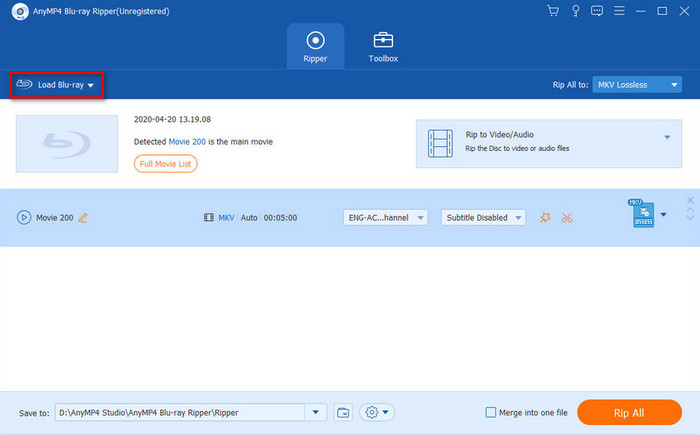
2. lépés.Nyissa meg a Kimeneti formátum legördülő listából a feltöltött fájlok mellett, és válassza ki a kívánt videó- vagy hangformátumot. A lista tartalmazza a MOV, MKV, AVI, FLV, MP4 és egyéb formátumokat. Ha elkészült, kattintson a Rip All gombot a fájlok konvertálásához.
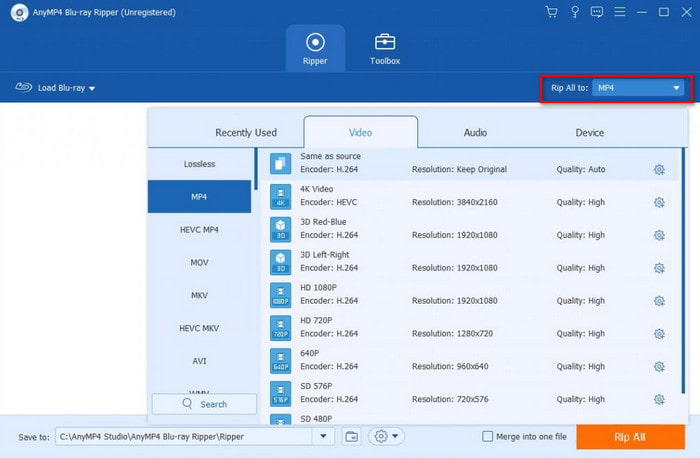
3. lépésA feldolgozás csak egy ideig tart, attól függően, hogy hány fájlt tölt fel és azok időtartamát. Ezt követően gond nélkül lejátszhatja a konvertált DVD ISO fájlokat Plex-re.
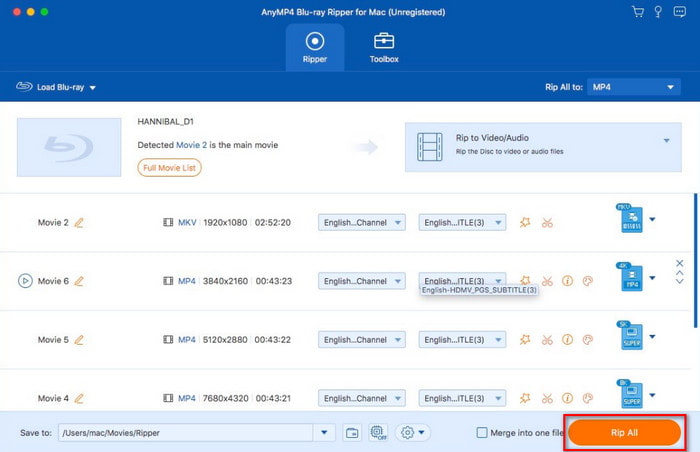
A Blu-ray Ripper a legjobb szoftver a kiváló minőségű ISO-konverziókhoz. Ingyenesen használhatod Windows és Mac rendszeren, de a pro verziója még fantasztikusabb funkciókat is felszabadít!
4. rész. 4. rész. GYIK a Plex ISO-val kapcsolatban
-
Miért nem tud a Plex lejátszani az ISO fájlokat?
Ennek egyik oka az ISO fájlok összetett szerkezetűek, míg a Plex olyan általános és szabványos formátumokhoz készült, mint az MP4, MKV, MOV stb. Egy másik ok az ISO-képekből származó másolásvédett tartalom, amely jogi probléma lehet a médialejátszó számára.
-
Mi fog lejátszani az ISO fájlokat?
Csak alternatívákat kell keresnie a Plex számára, mivel több hasonló eszköz is támogatja az ISO lejátszást a fájlok konvertálása vagy csatlakoztatása nélkül. Javasoljuk, hogy próbálja ki a VLC Media Player, a Kodi, a PowerDVD, a PotPlayer és a GOMPlayer alkalmazást.
-
Lejátszhatja a Plex a .TS fájlokat?
Nem. Mivel a .TS fájlok is lemezformátumban vannak, a Plex nem támogatja a lejátszást. Egyes felhasználók azonban azt javasolják, hogy a MakeMKV segítségével módosítsa a tároló formátumát MKV-ra, hogy a médialejátszó meg tudja nyitni és lejátszani. Ez a módszer sem kódolja újra a tartalmat, így az eredeti minőség ugyanaz marad.
Becsomagolás
Te talán töltse le a Plexet az ISO lejátszásához, de kiderült, hogy nem játssza le a lemezformátumokat. Mióta megtanulta az igazságot, még mindig vannak alternatív megoldások, amelyek lehetővé teszik az ISO lejátszását kedvenc médialejátszóján. A DVD Ripper és a Blu-ray Ripper segítségével könnyedén bemásolhatja és konvertálhatja a számítógépén lévő médiafájlokat, gondos lépések nélkül. Ezen túlmenően ezek a megoldások ingyenes verzióban is elérhetők, nagyvonalú funkciókkal a kiváló minőségű kimenetek létrehozásához. Kattintson az Ingyenes letöltés gombra a letöltéshez Windows és Mac rendszeren.
Továbbiak a Blu-ray Mastertől
- Lehetséges az MKV lejátszása a Plex Media Serveren keresztül?
- Blu-ray másolása Plex formátumba: Ingyenes módszer a Blu-ray-képek veszteségmentes digitalizálására
- Az 5 legjobb Plex-alternatíva jobb teljesítménnyel és funkciókkal
- Dalok kinyerése ISO-ból [2024 frissített oktatóanyag]
- 8 tökéletes MP4-ISO konverter a veszteségmentes ISO minőségért
- Mi az, és hogyan kell felszerelni az ISO-t Windows 10 és 11 rendszeren


